Genervt mit den kostenlosen Garmin Karten?
Du hast dir ein Garmin Navi gekauft. Nach einigen Radtouren merkst du, dass die kostenlosen Garmin Karten nicht so der Brüller sind. Sie sind nicht sehr detailliert und eine gute Navigation ist schwer. Auf der Garmin Website findest du Topografie Karten, sie kosten ca. 50 Euro. Die kostenpflichtigen Karten gelten nur für eine bestimmte Region, in der du dein Gerät gekauft hast. Du willst aber außerhalb von Europa Radfahren. Tja da musst du dir wieder eine neue Karte kaufen. Oder… du liest weiter.

Gibt es ein kostenloses Garmin Kartenupdate?
In meiner Anleitung zeige ich dir wie du schnell und legal Karten für dein Garmin Edge Navi installierst. Die kostenfreien open street maps lassen sich auf dein Garmin Edge Navi installieren. Die Karten sind nicht schlechter als kostenpflichtige. Im Gegenteil eine große Community aktualisiert sie ständig. Oft haben sie mehr Infos und Details als kostenpflichtige Karten. Du kannst dich richtig navigieren lassen. Die POI Punkte (sehenswerte Orte) funktionieren auch.

Was brauchst du alles zur Garmin Karten Installation?
Die Anleitung funktioniert mit dem Garmin Edge 520, 705, 800, 810 und 1000
– Micro SD Karte*: Dabei reicht auch ein kleineres Modell. Du bekommst schon ab ca. 6 Euro* eine 32 GB Karte. Die Deutschland Karte ist ca. 1,5 GB groß.

Als erstes Karten herunterladen:
Die OpenStreetMaps Karten kannst du auf dieser Seite herunterladen.
Wähle folgende Optionen:
Map Type: Routable Bicycle
predefined country: Wähle hier dein gewünschtes Land aus.

Brauchst du noch weitere Karten? Dann setze den Hacken bei dem 4 Feld „Enable manual title selection“. Danach füge die Regionen hinzu. Falls du bestimmte Bereiche nicht brauchst, klicke einfach drauf.

Als Letztes trage deine E-Mail-Adresse ein. Jetzt bekommst du eine E-Mail, wenn deine Karten bereit zum Herunterladen sind. Je nach Uhrzeit dauert es einige Minuten bis Stunden. Später bekommst du wieder eine E-Mail mit dem Download Link.
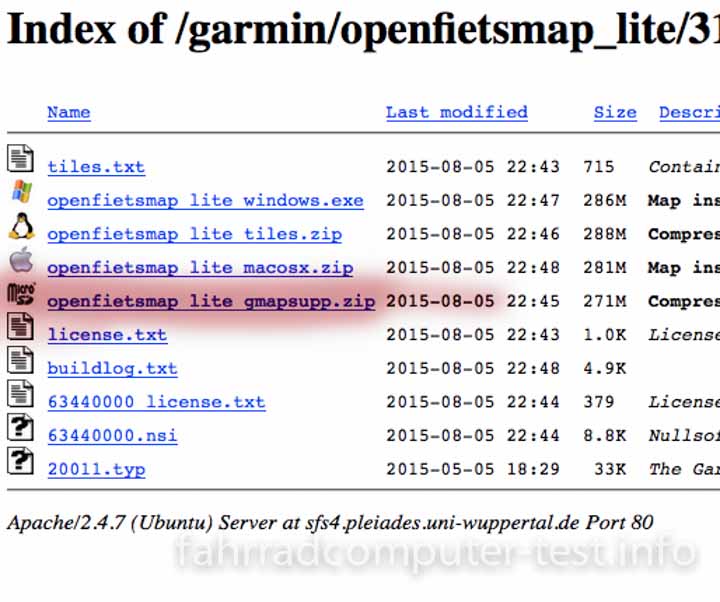
Klicke auf den Link in der zweiten E-Mail. Dort suche die Dateiendung gmapsupp.zip und lade sie herunter. Es entstehen natürlich Serverkosten. Darum überlege dir, ob du etwas über den Donate Knopf spenden möchtest.
P.s. falls du nur ein Land auswählst, kannst du die Karten sofort herunterladen.
Was machst du jetzt mit der Datei auf deinen Computer?
Entpacke die zip Datei einfach durch einen Doppelklick. Danach erstelle einen Ordner „Garmin“ und kopiere die gmapsupp.img Datei auf deine Micro SD Karte. Das war schon alles am Computer. Nun stecke die Karte in dein Garmin Navi.
Letzter Teil: Nutzung der OpenStreetMaps Karten auf deinem Garmin Edge
Schalte dein Garmin Navi ein. Beim Start wird automatisch deine neue Karte installiert.
Je nach Größe dauert es einige Minuten.
Die “openfietsmap Lite” Karte aktiviere im Menü / Einstellung /Karten.
Beim Edge 810 wähle Profile/ dein Profilname/Navigation/Karte/Karteininfos/
Fertig!

#Lesetipp: Den Garmin Edge 810 habe ich ausführlich hier getestet.
Achtung beim Garmin Edge Explore:

Der Edge Explore hat keinen micro SD-Slot. Lade die Karten wie oben beschrieben herunter und benenne sie in gmapsupp.img um.
Kopiere die neu benannte .img Datei in den Ordner Garmin. Schau dann auf dem Gerät in den Einstellungen/Toureinstellungen/Karte/Karteninformationen, ob die openfietsmap aktiviert ist.
Ausnahme: Garmin Edge 520, so geht es trotzdem.


Das Edge 520 hat keinen Karten Slot. Sondern auf dem internen Speicher kannst du ca. 80 MB nutzen. Zum Vergleich Berlin und Umgebung benötigt 31 MB. Falls du häufig unterwegs bist, lege dir verschiedene Ordner mit den jeweiligen Regionen an.
1. Lade eine kleinere Region herunter. (Links neben der Karte siehst du die Größe)
2. Verbinde dein Garmin 520 mit deinem PC/Mac. Öffne das Garmin Laufwerk
3. Erstelle eine Sicherung des Garmin Ordners.
4. Lösche die gmapbmap.img Datei. Falls du einen Mac hast, denke daran den Papierkorb zu leeren.
5. Kopiere die heruntergeladene gmapsupp.img in den Garmin Ordner deines Navis. Danach benenne sie in gmapbmap.img um.
6. Fertig du kannst sofort los radeln!
#Lesetipp: Garmin Edge 520 der Profi Fahrradcomputer im Test.
Alternative: Velomap
Bis jetzt habe ich sie noch nicht installiert, sie sollen noch besser für Radler angepasste sein. Alle wichtigen Infos findest du hier:
Alternative 2: bbbike.org
Wähle bei bbbike über Format eine Garmin Karte aus. Anschließend siehst du links unten das Layout. Besonders praktisch dort lässt sich gleich der gesamte Kontinent oder einzelne Städte herunterladen ohne das du selbst eine Auswahl in der Karte erstellen brauchst.
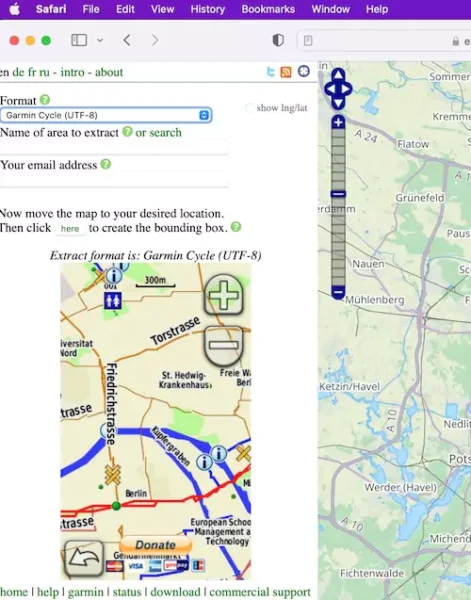
Viel Spaß mit den kostenlosen Karten für dein Garmin!
#Lesetipp: Falls du ein Radnavi suchst, schaue im Garmin Fahrrad Navi Artikel nach.








